win10系统电脑磁盘的扩展卷功能怎么使用
如果我们在使用电脑的过程中某一个磁盘的容量不足了,但是有其他的磁盘容量充足,我们就可以使用扩展卷来扩展我们不足容量的磁盘。接下来小编就教大家怎样操作。
具体如下:
1. 首先我们打开电脑进入到桌面,然后找到计算机图标点击打开。进入到计算机窗口之后,我们找到管理选项点击打开。
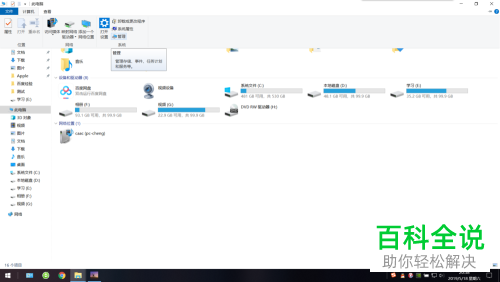
2. 然后我们在管理界面中找到磁盘管理选项点击打开。
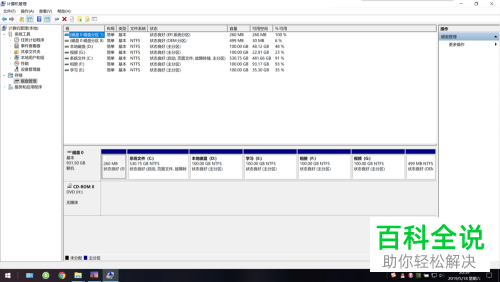
3. 首先我们可以看到e盘的磁盘内存已经不够了,所以我们需要删除e盘右边的磁盘,鼠标右击f盘,然后在菜单中点击删除卷。
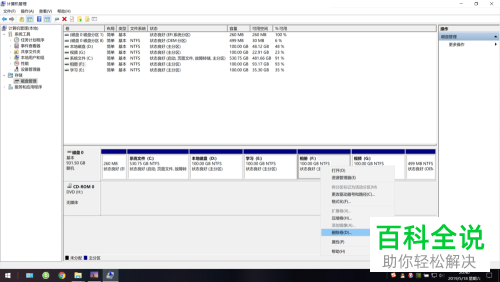
4. 接下来在界面中会弹出一条提示,我们点击提示中的是。

5.然后我们就可以看到e盘的右边已经有了可以分配的空间。
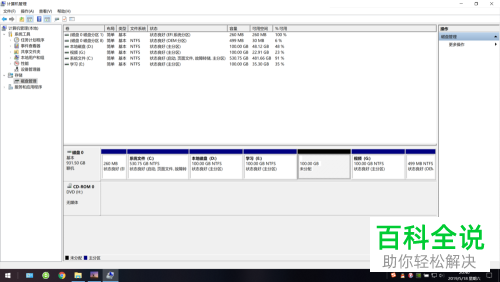
步骤2
1. 接下来我们就可以使用鼠标右击e盘,然后在打开的菜单中选择扩展卷。

2. 接下来在我们的界面中就会打开扩展卷向导窗口,然后我们点击下一步。
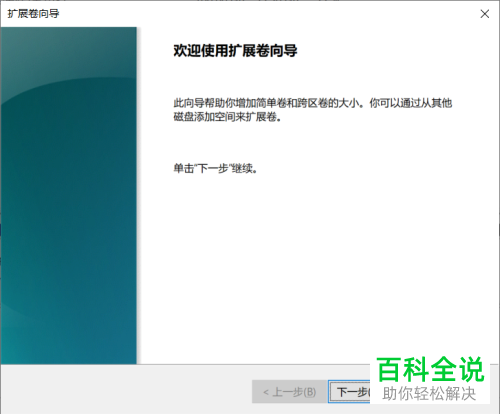
3. 接下来这个界面中已经默认选择了,所以我们可以直接点击下一步。

4.最后我们只需要点击窗口下方的完成按钮。
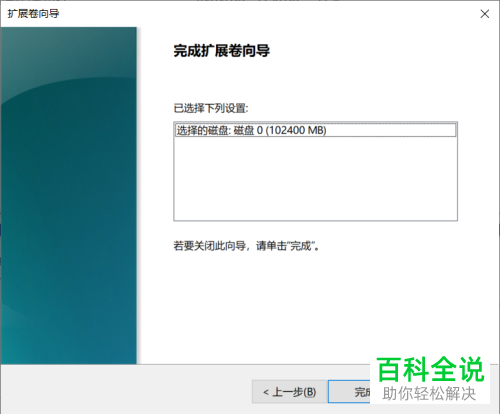
5. 然后我们就可以看到e盘已经从原来的100g变成了200g。

以上就是在win10系统电脑中使用扩展卷增加磁盘内存的方法。
赞 (0)

